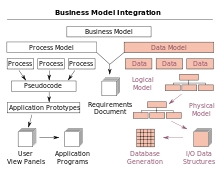ಇಂಟರ್ನೆಟ್ನಲ್ಲಿ ಅಗತ್ಯವಾದ ಪುಟವನ್ನು ತೆರೆಯಲು ಅಸಮರ್ಥತೆಯು ಸಾಮಾನ್ಯ ಸಮಸ್ಯೆಗಳಲ್ಲಿ ಒಂದಾಗಿದೆ. ಅದೇ ಸಮಯದಲ್ಲಿ, ವಿಳಾಸ ಪಟ್ಟಿಯಲ್ಲಿ ಹೆಸರನ್ನು ಸರಿಯಾಗಿ ಹೊಂದಿಸಲಾಗಿದೆ. ಅಷ್ಟು ಅಗತ್ಯವಿರುವ ಸೈಟ್ ಏಕೆ ತೆರೆಯುವುದಿಲ್ಲ ಎಂಬ ಬಗ್ಗೆ ಸಮಂಜಸವಾದ ಪ್ರಶ್ನೆ ಉದ್ಭವಿಸುತ್ತದೆ. ದೃಷ್ಟಿ ದೋಷಗಳಿಂದ ಹಿಡಿದು ಆಂತರಿಕ ಸಾಫ್ಟ್ವೇರ್ ಕ್ರ್ಯಾಶ್ಗಳವರೆಗೆ ಈ ಸಮಸ್ಯೆಗೆ ಹಲವು ಕಾರಣಗಳಿವೆ.
ಪರಿವಿಡಿ
- ಸರಳ ಸೆಟ್ಟಿಂಗ್ಗಳನ್ನು ಪರಿಶೀಲಿಸಲಾಗುತ್ತಿದೆ
- ಇಂಟರ್ನೆಟ್ ಕೆಲಸ
- ವೈರಸ್ಗಳು ಮತ್ತು ಕಂಪ್ಯೂಟರ್ ರಕ್ಷಣೆ
- ಬ್ರೌಸರ್ ಕಾರ್ಯಾಚರಣೆ
- ಸಂಕೀರ್ಣ ಸೆಟ್ಟಿಂಗ್ಗಳನ್ನು ನಿರ್ಣಯಿಸಿ
- ಫೈಲ್ ಅನ್ನು ಹೋಸ್ಟ್ ಮಾಡುತ್ತದೆ
- ಟಿಸಿಪಿ / ಐಪಿ ಪ್ರೋಟೋಕಾಲ್ ಚಟುವಟಿಕೆ
- ಡಿಎನ್ಎಸ್ ಸರ್ವರ್ನಲ್ಲಿ ಸಮಸ್ಯೆ
- ನೋಂದಾವಣೆ ಫಿಕ್ಸ್
- ಪ್ರಾಕ್ಸಿ ಬ್ರೌಸರ್ಗಳು
ಸರಳ ಸೆಟ್ಟಿಂಗ್ಗಳನ್ನು ಪರಿಶೀಲಿಸಲಾಗುತ್ತಿದೆ
ಅಸ್ತಿತ್ವದಲ್ಲಿದೆ ಪ್ರಾಥಮಿಕ ಕಾರಣಗಳುಆಳವಾದ ಹೊಂದಾಣಿಕೆಗೆ ಆಶ್ರಯಿಸದೆ ಅದನ್ನು ಸರಿಪಡಿಸಬಹುದು. ಈ ಸೂಚಕಗಳು ಅನೇಕ ಅಂಶಗಳನ್ನು ಆಧರಿಸಿವೆ, ಆದರೆ ಅವುಗಳನ್ನು ಪರಿಗಣಿಸುವ ಮೊದಲು, ತೆರೆದ ಪುಟದಲ್ಲಿ ಏನು ಬರೆಯಲಾಗಿದೆ ಎಂಬುದನ್ನು ನೀವು ಎಚ್ಚರಿಕೆಯಿಂದ ಓದಬೇಕು. ಕೆಲವು ಸಂದರ್ಭಗಳಲ್ಲಿ, ಇಂಟರ್ನೆಟ್ ಒದಗಿಸುವವರು ಸೈಟ್ಗೆ ಪರಿವರ್ತಿಸುವುದನ್ನು ನಿಷೇಧಿಸಬಹುದು. ಇದಕ್ಕೆ ಕಾರಣ ಪ್ರಮಾಣಪತ್ರ ಅಥವಾ ಡೊಮೇನ್ ಸಹಿಯ ಕೊರತೆಯಾಗಿರಬಹುದು.
ಇಂಟರ್ನೆಟ್ ಕೆಲಸ
ಕೊಟ್ಟಿರುವ ವಿಳಾಸ ತೆರೆಯುವುದನ್ನು ನಿಲ್ಲಿಸಲು ಮುಖ್ಯ ಕಾರಣ ಇರಬಹುದು ಇಂಟರ್ನೆಟ್ ಕೊರತೆ. ಲ್ಯಾಪ್ಟಾಪ್ ಅಥವಾ ಕಂಪ್ಯೂಟರ್ಗೆ ನೆಟ್ವರ್ಕ್ ಕೇಬಲ್ನ ಸಂಪರ್ಕವನ್ನು ಪರಿಶೀಲಿಸುವ ಮೂಲಕ ರೋಗನಿರ್ಣಯ ಮಾಡಿ. ವೈರ್ಲೆಸ್ ನೆಟ್ವರ್ಕ್ ಅನ್ನು ಹೊಂದಿಸಿ, ವೈ-ಫೈ ವ್ಯಾಪ್ತಿಯನ್ನು ಪರಿಶೀಲಿಸಿ ಮತ್ತು ನಿಮ್ಮ ಆದ್ಯತೆಯ ನೆಟ್ವರ್ಕ್ ಅನ್ನು ಆಯ್ಕೆ ಮಾಡಿ.
ಸಾಧನಕ್ಕೆ ಇಂಟರ್ನೆಟ್ ಹರಿವನ್ನು ನಿರ್ಬಂಧಿಸಲು ಕಾರಣ ರೂಟರ್ ಅಥವಾ ಸಂವಹನ ಸೇವಾ ಪೂರೈಕೆದಾರರಾಗಿರಬಹುದು. ರೂಟರ್ ಪರಿಶೀಲಿಸಲು, ನೀವು ಮಾಡಬೇಕು ಎಲ್ಲಾ ನೆಟ್ವರ್ಕ್ ಕೇಬಲ್ಗಳನ್ನು ವೀಕ್ಷಿಸಿರೂಟರ್ಗೆ ಕಾರಣವಾಗುತ್ತದೆ, ತದನಂತರ ಸಾಧನವನ್ನು ರೀಬೂಟ್ ಮಾಡಿ.
ನಿಯಂತ್ರಣದ ಮತ್ತೊಂದು ವಿಧಾನವೆಂದರೆ ಆನ್ಲೈನ್ ಪ್ರೋಗ್ರಾಂ ಅನ್ನು ತೆರೆಯುವುದು, ಉದಾಹರಣೆಗೆ, ಸ್ಕೈಪ್. ಫಲಕದಲ್ಲಿನ ಐಕಾನ್ ಹಸಿರು ಬಣ್ಣದ್ದಾಗಿದ್ದರೆ, ಇಂಟರ್ನೆಟ್ ಇರುತ್ತದೆ, ಮತ್ತು ಸಮಸ್ಯೆ ವಿಭಿನ್ನವಾಗಿರುತ್ತದೆ.
ವೈರಸ್ಗಳು ಮತ್ತು ಕಂಪ್ಯೂಟರ್ ರಕ್ಷಣೆ
ಇತ್ತೀಚಿನ ಸಿಸ್ಟಮ್ನೊಂದಿಗೆ ಇತ್ತೀಚಿನ ಮಾದರಿಯ ಅತ್ಯಂತ “ಸ್ಮಾರ್ಟ್” ಯಂತ್ರವು ಮಾಲ್ವೇರ್ ಹಾನಿಯಿಂದ ಪ್ರತಿರಕ್ಷಿತವಾಗಿಲ್ಲ. ಅವರು ಕಂಪ್ಯೂಟರ್ಗೆ ಪ್ರವೇಶಿಸಿ ವಿಭಿನ್ನ ರೀತಿಯಲ್ಲಿ, ಮತ್ತು ಅವುಗಳಲ್ಲಿ ಕೆಲವು ಇಲ್ಲಿವೆ:
- ಪರವಾನಗಿ ಪಡೆಯದ ಅಥವಾ ಅನುಮಾನಾಸ್ಪದ ಸಾಫ್ಟ್ವೇರ್ ಸ್ಥಾಪನೆ.
- ಪರಿಶೀಲಿಸದ ಫ್ಲ್ಯಾಷ್ ಡ್ರೈವ್ಗಳು ಅಥವಾ ಸ್ಮಾರ್ಟ್ಫೋನ್ಗಳ ಯುಎಸ್ಬಿ ಮೂಲಕ ಲ್ಯಾಪ್ಟಾಪ್ಗೆ ಸಂಪರ್ಕಿಸಲಾಗುತ್ತಿದೆ.
- ಪರಿಚಯವಿಲ್ಲದ ವೈ-ಫೈ ನೆಟ್ವರ್ಕ್ಗೆ ಸಂಪರ್ಕ.
- ಪರಿಶೀಲಿಸದ ಫೈಲ್ಗಳು ಅಥವಾ ವಿಸ್ತರಣೆಗಳನ್ನು ಬ್ರೌಸರ್ಗೆ ಡೌನ್ಲೋಡ್ ಮಾಡಿ.
- ಪರಿಚಯವಿಲ್ಲದ ಆನ್ಲೈನ್ ಮೂಲಗಳನ್ನು ಪ್ರವೇಶಿಸಲಾಗುತ್ತಿದೆ.
ಸಾಧನದಲ್ಲಿ ಒಮ್ಮೆ, ಮಾಲ್ವೇರ್ ಮಾಡಬಹುದು ಪ್ರತಿಕೂಲ ಪರಿಣಾಮ ಬೀರುತ್ತದೆ ಅಪ್ಲಿಕೇಶನ್ಗಳು ಮತ್ತು ಒಟ್ಟಾರೆಯಾಗಿ ಸಿಸ್ಟಮ್ ಅನ್ನು ಕೆಲಸ ಮಾಡಲು. ಬ್ರೌಸರ್ನಲ್ಲಿ ಒಮ್ಮೆ, ಅವರು ವಿಸ್ತರಣೆಯನ್ನು ಬದಲಾಯಿಸುತ್ತಾರೆ, ಸ್ಕ್ಯಾಮರ್ಗಳನ್ನು ಫಿಶಿಂಗ್ ಸೈಟ್ಗೆ ಮರುನಿರ್ದೇಶಿಸುತ್ತಾರೆ.
ವಿಳಾಸ ಪಟ್ಟಿಯಲ್ಲಿ ಮತ್ತೊಂದು ಹೆಸರನ್ನು ಪ್ರದರ್ಶಿಸಿದರೆ ಅಥವಾ ಏನಾಗಿರಬೇಕು ಎಂಬುದಕ್ಕೆ ಹೋಲುತ್ತಿದ್ದರೆ ಇದನ್ನು ನೋಡಲು ಸಾಧ್ಯವಿದೆ. ಸಮಸ್ಯೆ ಎದುರಾದರೆ, ನಿಮ್ಮ ಕಂಪ್ಯೂಟರ್ನಲ್ಲಿ ನೀವು ಆಂಟಿವೈರಸ್ ಅನ್ನು ಸ್ಥಾಪಿಸಬೇಕು ಮತ್ತು ಆಳವಾದ ಸ್ಕ್ಯಾನ್ನೊಂದಿಗೆ ಎಲ್ಲಾ ಡಿಸ್ಕ್ಗಳನ್ನು ಸ್ಕ್ಯಾನ್ ಮಾಡಬೇಕಾಗುತ್ತದೆ. ಪ್ರೋಗ್ರಾಂ ಅನುಮಾನಾಸ್ಪದ ಫೈಲ್ಗಳನ್ನು ಪತ್ತೆ ಮಾಡಿದರೆ, ಅವುಗಳನ್ನು ತಕ್ಷಣ ಅಳಿಸಬೇಕು.
ಸಾಧನದಲ್ಲಿನ ಪ್ರತಿಯೊಂದು ವ್ಯವಸ್ಥೆಯು ತನ್ನದೇ ಆದ ಮಾಲ್ವೇರ್ ರಕ್ಷಣೆಯನ್ನು ಫೈರ್ವಾಲ್ ಅಥವಾ ಫೈರ್ವಾಲ್ ಎಂದು ಕರೆಯುತ್ತದೆ. ಆಗಾಗ್ಗೆ, ಅಂತಹ ಫೈರ್ವಾಲ್ ಅನಗತ್ಯ ಮತ್ತು ಹಾನಿಯಾಗದ ಸೈಟ್ಗಳನ್ನು ಪಟ್ಟಿ ಮಾಡುತ್ತದೆ.
ಅಪಾಯಕಾರಿ ಸಾಫ್ಟ್ವೇರ್ ಪತ್ತೆಯಾಗದಿದ್ದಲ್ಲಿ, ಆದರೆ ಇನ್ನೂ ಕೆಲವು ಸೈಟ್ಗಳು ಬ್ರೌಸರ್ನಲ್ಲಿ ತೆರೆಯುವುದಿಲ್ಲ, ನಂತರ ವಿಂಡೋಸ್ ಡಿಫೆಂಡರ್ ಮತ್ತು ಆಂಟಿವೈರಸ್ ಅನ್ನು ನಿಷ್ಕ್ರಿಯಗೊಳಿಸುವುದು ಈ ಸಂದರ್ಭದಲ್ಲಿ ಸಹಾಯ ಮಾಡುತ್ತದೆ. ಆದರೆ ಬ್ರೌಸರ್ನಲ್ಲಿ ಆನ್ಲೈನ್ ಪರಿವರ್ತನೆಗಳಿಂದಾಗಿ ಸಾಧನವು ಅಪಾಯಕ್ಕೆ ಒಳಗಾಗಬಹುದು ಎಂಬುದನ್ನು ನೆನಪಿನಲ್ಲಿಡಿ.
ಬ್ರೌಸರ್ ಕಾರ್ಯಾಚರಣೆ
ಬ್ರೌಸರ್ನಲ್ಲಿ ಕೆಲವು ಸೈಟ್ಗಳು ಏಕೆ ತೆರೆಯುವುದಿಲ್ಲ ಎಂಬ ಅಂಶಗಳು, ಅದರ ಅಸಮರ್ಪಕ ಕಾರ್ಯಗಳು. ಈ ಕೆಳಗಿನ ಕಾರಣಗಳಿಗಾಗಿ ಅವು ಸಂಭವಿಸಬಹುದು:
- ಬ್ರೌಸರ್ ಅನ್ನು ಪ್ರಮಾಣೀಕರಿಸದ ಸೈಟ್ಗಳ ವಿರುದ್ಧ ಅಥವಾ ಸಹಿ ಇಲ್ಲದೆ ರಕ್ಷಿಸಲಾಗಿದೆ.
- ಉಳಿಸಿದ ಪುಟ ಐಕಾನ್ ಹಳೆಯದಾಗಿದೆ ಮತ್ತು ಲಿಂಕ್ ಲಭ್ಯವಿಲ್ಲ.
- ದುರುದ್ದೇಶಪೂರಿತ ವಿಸ್ತರಣೆಗಳನ್ನು ಸ್ಥಾಪಿಸಲಾಗಿದೆ.
- ತಾಂತ್ರಿಕ ಕಾರಣಗಳಿಂದಾಗಿ ಸೈಟ್ ಕಾರ್ಯನಿರ್ವಹಿಸುವುದಿಲ್ಲ.
ಬ್ರೌಸರ್ನೊಂದಿಗಿನ ಸಮಸ್ಯೆಯನ್ನು ಪರಿಹರಿಸಲು, ನೀವು ಲಿಂಕ್ ಅನ್ನು ಹಸ್ತಚಾಲಿತ ಮೋಡ್ನಲ್ಲಿ ನಮೂದಿಸಲು ಪ್ರಯತ್ನಿಸಬೇಕು. ಸಮಸ್ಯೆ ಮುಂದುವರಿದರೆ, ನೀವು ಈ ಹಿಂದೆ ಅವಧಿ ಮೀರಿದ ಎಲ್ಲಾ ವಿಸ್ತರಣೆಗಳನ್ನು ತೆಗೆದುಹಾಕಬೇಕು ಮತ್ತು ಸಂಗ್ರಹವನ್ನು ತೆರವುಗೊಳಿಸಬೇಕು. ಈ ಕಾರ್ಯವಿಧಾನದ ಮೊದಲು, ಎಲ್ಲಾ ಬುಕ್ಮಾರ್ಕ್ಗಳನ್ನು ನಿಮ್ಮ ಮೇಲ್ ಖಾತೆಯ ಮೂಲಕ ಅಥವಾ ಫೈಲ್ಗೆ ಉಳಿಸಿ.
ಪ್ರತಿಯೊಂದು ಬ್ರೌಸರ್ ಹೊಂದಿದೆ ಸ್ವಂತ ಸೆಟ್ಟಿಂಗ್ಗಳು ಮತ್ತು ಹಾನಿಕಾರಕ ಸೈಟ್ಗಳಿಂದ ರಕ್ಷಣೆ. ಪುಟವನ್ನು ಪ್ರದರ್ಶಿಸಲು ವಿಫಲವಾದರೆ, ನೀವು ಅದನ್ನು ಇನ್ನೊಂದು ಬ್ರೌಸರ್ನಲ್ಲಿ ಅಥವಾ ನಿಮ್ಮ ಸ್ಮಾರ್ಟ್ಫೋನ್ನಲ್ಲಿ ತೆರೆಯಬೇಕು. ಈ ಕುಶಲತೆಯ ಸಮಯದಲ್ಲಿ ಎಲ್ಲವನ್ನೂ ಪ್ರದರ್ಶಿಸಿದರೆ, ವಿಷಯವು ಬ್ರೌಸರ್ನಲ್ಲಿಯೇ ಇರುತ್ತದೆ, ಇದರಲ್ಲಿ ಸೆಟ್ಟಿಂಗ್ಗಳನ್ನು ಅರ್ಥಮಾಡಿಕೊಳ್ಳುವುದು ಅವಶ್ಯಕ.
ಸಂಕೀರ್ಣ ಸೆಟ್ಟಿಂಗ್ಗಳನ್ನು ನಿರ್ಣಯಿಸಿ
ಸಿಸ್ಟಮ್ ಫೈಲ್ಗಳನ್ನು ಡೀಬಗ್ ಮಾಡುವುದು ಸುಲಭ, ಸೂಚನೆಗಳನ್ನು ಅನುಸರಿಸಿ. ಅಪೇಕ್ಷಿತ ಸೈಟ್ ತೆರೆಯುವ ಜವಾಬ್ದಾರಿಯುತ ಕೆಲವು ಸಂರಚನೆಗಳನ್ನು ಮರೆಮಾಡಲಾಗಿದೆ, ಆದರೆ ಹಲವಾರು ಕುಶಲತೆಯಿಂದ ಫಲಿತಾಂಶವನ್ನು ಸಾಧಿಸಲು ಅವುಗಳನ್ನು ಪಡೆಯಲು ಮತ್ತು ಸಂಪಾದಿಸಲು ಸಾಧ್ಯವಿದೆ.
ಫೈಲ್ ಅನ್ನು ಹೋಸ್ಟ್ ಮಾಡುತ್ತದೆ
ಕಂಪ್ಯೂಟರ್ನಲ್ಲಿ ಇಂಟರ್ನೆಟ್ ಪುಟಗಳಿಗೆ ಭೇಟಿ ನೀಡಿದಾಗ, ಹುಡುಕಾಟ ಮತ್ತು ಇತಿಹಾಸದ ಸ್ಥಿತಿಯ ಬಗ್ಗೆ ಎಲ್ಲಾ ಮಾಹಿತಿಯನ್ನು "ಆತಿಥೇಯರು" ಎಂಬ ಪಠ್ಯ ದಾಖಲೆಯಲ್ಲಿ ಸಂಗ್ರಹಿಸಲಾಗುತ್ತದೆ. ಇದು ಸಾಮಾನ್ಯವಾಗಿ ಅಂತರ್ಜಾಲದಲ್ಲಿ ಕೆಲಸ ಮಾಡಲು ಅಗತ್ಯವಾದ ನಮೂದುಗಳನ್ನು ಬದಲಾಯಿಸುವ ವೈರಸ್ಗಳನ್ನು ಸೂಚಿಸುತ್ತದೆ.
ಪೂರ್ವನಿಯೋಜಿತವಾಗಿ, ಫೈಲ್ ಇದೆ: ವಿಂಡೋಸ್ 7, 8, 10 ಸಿ: ವಿಂಡೋಸ್ ಸಿಸ್ಟಮ್ 32 ಡ್ರೈವರ್ಗಳು ಇತ್ಯಾದಿ ಹೋಸ್ಟ್ಗಳು ನೋಟ್ಪ್ಯಾಡ್ ಬಳಸಿ ಅದನ್ನು ತೆರೆಯುತ್ತವೆ. ಆಪರೇಟಿಂಗ್ ಸಿಸ್ಟಮ್ ಅನ್ನು ಬೇರೆ ಡ್ರೈವ್ನಲ್ಲಿ ಸ್ಥಾಪಿಸಿದ್ದರೆ, ನಂತರ ಮೊದಲ ಅಕ್ಷರವನ್ನು ಬದಲಾಯಿಸಿ. ನಿಮಗೆ ಅದನ್ನು ಹಸ್ತಚಾಲಿತವಾಗಿ ಕಂಡುಹಿಡಿಯಲಾಗದಿದ್ದರೆ, ಸಾಲಿನಲ್ಲಿ "ಇತ್ಯಾದಿಗಳನ್ನು" ನಿರ್ದಿಷ್ಟಪಡಿಸುವ ಮೂಲಕ ನೀವು ಹುಡುಕಾಟವನ್ನು ಬಳಸಬಹುದು. ಫೈಲ್ ಇರುವ ಫೋಲ್ಡರ್ ಇದು.
ಡಾಕ್ಯುಮೆಂಟ್ ಅನ್ನು ತೆರೆದ ನಂತರ, ನೀವು ಬಾಟಮ್ ಲೈನ್ ಅನ್ನು ನೋಡಬೇಕು ಮತ್ತು ಅನುಮಾನಾಸ್ಪದ ನಮೂದುಗಳನ್ನು ಅಳಿಸಬೇಕು, ನಂತರ "ಫೈಲ್" ಟ್ಯಾಬ್ ಕ್ಲಿಕ್ ಮಾಡಿ ಮತ್ತು "ಸೇವ್" ಆಯ್ಕೆಯನ್ನು ಆರಿಸುವ ಮೂಲಕ ತಿದ್ದುಪಡಿಗಳನ್ನು ಸರಿಪಡಿಸಿ.
"ಆತಿಥೇಯರನ್ನು" ಸಂಪಾದಿಸಲಾಗದ ಸಂದರ್ಭಗಳಿವೆ. ನಂತರ ಈ ಕೆಳಗಿನ ಸಮಸ್ಯೆಗಳು ಸಂಭವಿಸುತ್ತವೆ:
- ಡಾಕ್ಯುಮೆಂಟ್ನ ಫೋಲ್ಡರ್ 2 ರಲ್ಲಿ. ಈ ಸಂದರ್ಭದಲ್ಲಿ, ನೀವು ಮೂಲ ಫೈಲ್ ಅನ್ನು ಕಂಡುಹಿಡಿಯಬೇಕು ಮತ್ತು ಅದನ್ನು ಮಾರ್ಪಡಿಸಬೇಕು. ಶಾಮ್ ವೈರಸ್ ವಿಸ್ತರಣೆಯನ್ನು "tkht" ಗೆ ಬದಲಾಯಿಸುತ್ತದೆ, ನಿಜವಾದದು ಹಾಗೆ ಮಾಡುವುದಿಲ್ಲ.
- ನಿರ್ದಿಷ್ಟಪಡಿಸಿದ ವಿಳಾಸದಲ್ಲಿ ಫೈಲ್ ಕಾಣೆಯಾಗಿದೆ. ಇದರರ್ಥ ವೈರಸ್ ಡಾಕ್ಯುಮೆಂಟ್ ಅನ್ನು ಮರೆಮಾಡಿದೆ ಮತ್ತು ಅದನ್ನು ಸಾಮಾನ್ಯ ರೀತಿಯಲ್ಲಿ ಕಂಡುಹಿಡಿಯಲು ಯಾವುದೇ ಮಾರ್ಗವಿಲ್ಲ.
"ಪ್ರಾಪರ್ಟೀಸ್" ಫೋಲ್ಡರ್ಗೆ ಹೋಗಿ, ಟ್ಯಾಬ್ನಲ್ಲಿರುವ "ಪರಿಕರಗಳು" ಆಯ್ಕೆಯನ್ನು ಕ್ಲಿಕ್ ಮಾಡಿ ಮತ್ತು ಫೋಲ್ಡರ್ಗಳ ಪ್ರಕಾರವನ್ನು ಆರಿಸುವ ಮೂಲಕ ನೀವು ಡಾಕ್ಯುಮೆಂಟ್ ಅನ್ನು ನೋಡಬಹುದು. "ಗುಪ್ತ ಫೈಲ್ಗಳು ಮತ್ತು ಫೋಲ್ಡರ್ಗಳನ್ನು ತೋರಿಸು" ಆಯ್ಕೆಯನ್ನು ಗುರುತಿಸಬೇಡಿ, ನಂತರ "ಸರಿ" ಗುಂಡಿಯೊಂದಿಗೆ ಕ್ರಿಯೆಯನ್ನು ದೃ irm ೀಕರಿಸಿ, ಫಲಿತಾಂಶವನ್ನು ಉಳಿಸಿ. ಈ ಬದಲಾವಣೆಗಳ ನಂತರ, ಫೈಲ್ ಅನ್ನು ಪ್ರದರ್ಶಿಸಬೇಕು, ಮತ್ತು ಅದನ್ನು ಸಂಪಾದಿಸಲು ಸಾಧ್ಯವಿದೆ.
ಈ ಕ್ರಿಯೆಗಳ ನಂತರ ಬಳಕೆದಾರರಿಗೆ ಸೈಟ್ ತೆರೆಯಲು ಸಾಧ್ಯವಾಗದಿದ್ದರೆ, ಫೈಲ್ ಅನ್ನು ಡಿಕೋಡಿಂಗ್ ಮಾಡುವ ಆಳವಾದ ವಿಧಾನವಿದೆ, ಅದನ್ನು ಆಜ್ಞಾ ಸಾಲಿನ ಮೂಲಕ ನಡೆಸಲಾಗುತ್ತದೆ. ನೀವು "ವಿನ್ + ಆರ್" ಕ್ಲಿಕ್ ಮಾಡಿದಾಗ, "ರನ್" ಆಯ್ಕೆಯನ್ನು ಪ್ರದರ್ಶಿಸಲಾಗುತ್ತದೆ, ಅದರಲ್ಲಿ ನೀವು "ಸೆಂಡಿ" ಅನ್ನು ಚಾಲನೆ ಮಾಡಬೇಕಾಗುತ್ತದೆ. ಗೋಚರಿಸುವ ವಿಂಡೋದಲ್ಲಿ, "ಮಾರ್ಗ - ಎಫ್" ಎಂದು ಟೈಪ್ ಮಾಡಿ, ನಂತರ ಸಾಧನವನ್ನು ಮರುಪ್ರಾರಂಭಿಸಿ, ಮತ್ತು ಸೈಟ್ ಲೋಡ್ ಆಗಬೇಕು.
ಟಿಸಿಪಿ / ಐಪಿ ಪ್ರೋಟೋಕಾಲ್ ಚಟುವಟಿಕೆ
ಐಪಿ ವಿಳಾಸಗಳನ್ನು ಉಳಿಸಿದ ಮತ್ತು ಕಾನ್ಫಿಗರ್ ಮಾಡಿದ ಸ್ಥಳವನ್ನು ಟಿಸಿಪಿ / ಐಪಿ ಪ್ರೋಟೋಕಾಲ್ ಎಂದು ಕರೆಯಲಾಗುತ್ತದೆ, ಇದನ್ನು ನೇರವಾಗಿ ನೆಟ್ವರ್ಕ್ಗೆ ಸಂಪರ್ಕಿಸಲಾಗಿದೆ. ಬದಲಾವಣೆಗಳನ್ನು ಮಾಡುವ ಮೂಲಕ ತಪ್ಪಾದ ಪ್ರೋಟೋಕಾಲ್ ಕಾರ್ಯಾಚರಣೆಯನ್ನು ವೈರಸ್ಗಳು ಅಥವಾ ಮಾಲ್ವೇರ್ ಮೂಲಕ ಪ್ರಚೋದಿಸಬಹುದು. ಆದ್ದರಿಂದ, ನೀವು ಈ ಆಯ್ಕೆಯನ್ನು ಈ ಕೆಳಗಿನಂತೆ ಪರಿಶೀಲಿಸಬೇಕು:
"ನೆಟ್ವರ್ಕ್ ಸಂಪರ್ಕಗಳು" ಫೋಲ್ಡರ್ ತೆರೆಯಿರಿ, ಕರ್ಸರ್ ಅನ್ನು ಸಂಪಾದನೆಗಾಗಿ ಆಯ್ಕೆ ಮಾಡಲಾದ ಪ್ರಸ್ತುತ ಸ್ವಾಗತದ ಐಕಾನ್ಗೆ ಸರಿಸಿ. ಗುಂಡಿಯನ್ನು ಕ್ಲಿಕ್ ಮಾಡುವ ಮೂಲಕ, ಬಲ ಮೆನು ತೆರೆಯಿರಿ ಮತ್ತು "ಪ್ರಾಪರ್ಟೀಸ್" ಟ್ಯಾಬ್ ಕ್ಲಿಕ್ ಮಾಡಿ.
"ಕಾಂಪೊನೆಂಟ್ಸ್" ಶೀರ್ಷಿಕೆಯಲ್ಲಿನ "ನೆಟ್ವರ್ಕ್ಗಳು" ಆಯ್ಕೆಗಾಗಿ, ಆವೃತ್ತಿ 4 ಅಥವಾ 6 ರೊಂದಿಗೆ ಇಂಟರ್ನೆಟ್ ಪ್ರೋಟೋಕಾಲ್ನ ಮುಂದಿನ ಪೆಟ್ಟಿಗೆಯನ್ನು ಪರಿಶೀಲಿಸಿ. ಐಪಿ ವಿಳಾಸವನ್ನು ಬದಲಾಯಿಸಿದರೆ, ನೀವು ಅದನ್ನು ಐ ಪಿ ವಿ 4 ಪ್ರೋಟೋಕಾಲ್ಗಾಗಿ ಕಾನ್ಫಿಗರ್ ಮಾಡಬೇಕು. ಕ್ರಿಯೆಗಳು ಈ ಕೆಳಗಿನಂತಿವೆ:
- ಟಿಸಿಪಿ / ಐಪಿ ಪ್ರೋಟೋಕಾಲ್ ವಿಂಡೋದಲ್ಲಿ, ಐಪಿ - ಘಟಕಗಳ ಸೆಟ್ಟಿಂಗ್ಗಳು ಮತ್ತು ವಿತರಣೆ ಸ್ವಯಂಚಾಲಿತವಾಗಿ ಸಂಭವಿಸುವ ಪೆಟ್ಟಿಗೆಯನ್ನು ಪರಿಶೀಲಿಸಿ. ಕೆಳಗಿನ ಡಿಎನ್ಎಸ್ ಸರ್ವರ್ನಂತೆಯೇ ಮಾಡಿ, ನಿಮ್ಮ ಬದಲಾವಣೆಗಳನ್ನು ಉಳಿಸಿ.
- "ಸುಧಾರಿತ" ಟ್ಯಾಬ್ನಲ್ಲಿ, ಐಪಿ ನಿಯತಾಂಕಗಳು ನೆಲೆಗೊಂಡಿವೆ, ಅಲ್ಲಿ ನೀವು ಎಲ್ಲಾ ಗುಣಲಕ್ಷಣಗಳ ಪಕ್ಕದಲ್ಲಿ "ಸ್ವಯಂಚಾಲಿತ ರಶೀದಿ" ಅನ್ನು ಟಿಕ್ ಮಾಡಬೇಕು. "ಐಪಿ ವಿಳಾಸ" ಮತ್ತು "ಸಬ್ನೆಟ್ ಮಾಸ್ಕ್" ಕ್ಷೇತ್ರಗಳಲ್ಲಿ, ಸಾಧನದ ವಿಳಾಸದ ಮೌಲ್ಯವನ್ನು ನಮೂದಿಸಿ.
I P v 6 ಪ್ರೊಟೊಕಾಲ್ ನಿಯೋಜನೆ ಆಜ್ಞೆಗಾಗಿ IP ವಿಳಾಸವನ್ನು ಬದಲಾಯಿಸುವಾಗ, ಈ ಕೆಳಗಿನ ಕ್ರಿಯೆಗಳಲ್ಲಿ ಒಂದನ್ನು ನಿರ್ವಹಿಸಬೇಕು:
- ಡಿಎಚ್ಸಿಪಿ ಪ್ರೋಟೋಕಾಲ್ನಲ್ಲಿ ಸೇವಾ ಪೂರೈಕೆದಾರರಿಂದ "ಸ್ವಯಂಚಾಲಿತವಾಗಿ ಸೆಟ್ಟಿಂಗ್ಗಳನ್ನು ಸ್ವೀಕರಿಸಿ" ಗಾಗಿ ಎಲ್ಲಾ ಆಯ್ಕೆಗಳನ್ನು ಗುರುತಿಸಿ. ಮಾನಿಟರ್ನಲ್ಲಿರುವ "ಸರಿ" ಬಟನ್ ಕ್ಲಿಕ್ ಮಾಡುವ ಮೂಲಕ ಫಲಿತಾಂಶವನ್ನು ಉಳಿಸಿ.
- ಐಪಿವಿ ಕ್ಷೇತ್ರಗಳಲ್ಲಿ ಐಪಿ ಅನ್ನು 6-ವಿಳಾಸಕ್ಕೆ ನಿಗದಿಪಡಿಸಿ, ಅಲ್ಲಿ ನೀವು ಸಬ್ನೆಟ್ ಪೂರ್ವಪ್ರತ್ಯಯದ ಸಂಖ್ಯೆಗಳನ್ನು ಮತ್ತು ಸಾಧನದ ವಿಳಾಸದ ನಿಯತಾಂಕಗಳೊಂದಿಗೆ ಮುಖ್ಯ ಗೇಟ್ವೇ ಅನ್ನು ನಮೂದಿಸಬೇಕಾಗುತ್ತದೆ. "ಸರಿ" ಕ್ಲಿಕ್ ಮಾಡುವ ಮೂಲಕ ಕ್ರಿಯೆಗಳನ್ನು ಸರಿಪಡಿಸಲಾಗಿದೆ.
ಡಿಎನ್ಎಸ್ ಸರ್ವರ್ನಲ್ಲಿ ಸಮಸ್ಯೆ
ಅನೇಕ ಸಂದರ್ಭಗಳಲ್ಲಿ, ಇಂಟರ್ನೆಟ್ ಪೂರೈಕೆದಾರರು ಡಿಎನ್ಎಸ್ ಅನ್ನು ಸ್ವಯಂಚಾಲಿತವಾಗಿ ವರ್ಗಾಯಿಸುತ್ತಾರೆ. ಆದರೆ ಹೆಚ್ಚಾಗಿ, ನಮೂದಿಸಿದ ವಿಳಾಸದೊಂದಿಗೆ, ಪುಟಗಳು ತೆರೆಯುವುದಿಲ್ಲ. ಸರಿಯಾದ ನಿಯತಾಂಕಗಳು ಮತ್ತು ಸಂಖ್ಯಾಶಾಸ್ತ್ರೀಯ ಡಿಎನ್ಎಸ್ ವಿಳಾಸವನ್ನು ಹೊಂದಿಸಲು, ನೀವು ಈ ಕೆಳಗಿನ ಕ್ರಿಯೆಗಳನ್ನು ಮಾಡಬಹುದು, ಇವುಗಳನ್ನು ವಿಂಡೋಸ್ಗಾಗಿ ವಿನ್ಯಾಸಗೊಳಿಸಲಾಗಿದೆ:
- ಫಲಕದಲ್ಲಿ, "ಇಂಟರ್ನೆಟ್ ಸಂಪರ್ಕ" ಐಕಾನ್ ಆಯ್ಕೆಮಾಡಿ, ವಿಂಡೋಸ್ 10 "ಈಥರ್ನೆಟ್" ಗಾಗಿ "ನೆಟ್ವರ್ಕ್ ಮತ್ತು ಹಂಚಿಕೆ ನಿರ್ವಹಣೆ" ಅಥವಾ "ಸ್ಥಳೀಯ ಪ್ರದೇಶ ಸಂಪರ್ಕ" ಕ್ಕೆ ಹೋಗಿ. "ಅಡಾಪ್ಟರ್ ಸೆಟ್ಟಿಂಗ್ಗಳನ್ನು ಬದಲಾಯಿಸಿ" ಕಾಲಮ್ ಅನ್ನು ಹುಡುಕಿ, ಐಕಾನ್ ಕ್ಲಿಕ್ ಮಾಡಿ, "ಪ್ರಾಪರ್ಟೀಸ್" ಆಯ್ಕೆಮಾಡಿ.
- ವೈ-ಫೈ ಸಂಪರ್ಕಕ್ಕಾಗಿ, "ವೈರ್ಲೆಸ್ ನೆಟ್ವರ್ಕ್ ಸಂಪರ್ಕ" ಟ್ಯಾಬ್ ಅನ್ನು ನೋಡಿ. ಮುಂದೆ, "ಇಂಟರ್ನೆಟ್ ಪ್ರೊಟೊಕಾಲ್ ಆವೃತ್ತಿ 4 (ಟಿಸಿಪಿ / ಐಪಿವಿ 4)" ಅನ್ನು ಪರಿಗಣಿಸಿ, ಅಲ್ಲಿ ನೀವು "ಪ್ರಾಪರ್ಟೀಸ್" ಗೆ ಹೋಗಬೇಕಾಗುತ್ತದೆ. “ಡಿಎನ್ಎಸ್ ಸರ್ವರ್ಗಳ ಕೆಳಗಿನ ವಿಳಾಸಗಳನ್ನು ಬಳಸಿ” ಎಂಬ ಕಾಲಮ್ನ ಮುಂದಿನ ಪೆಟ್ಟಿಗೆಯನ್ನು ಪರಿಶೀಲಿಸಿ ಮತ್ತು ಸಂಖ್ಯೆಗಳಲ್ಲಿ ಚಾಲನೆ ಮಾಡಿ: 8.8.8.8, 8.8.4.4. ಅದರ ನಂತರ, ಬದಲಾವಣೆಗಳನ್ನು ಮಾಡಿ.
ಅದೇ ರೀತಿಯಲ್ಲಿ, ರೂಟರ್ ಅಥವಾ ಮೊಬೈಲ್ ಸಾಧನಗಳ ಸೆಟ್ಟಿಂಗ್ಗಳಲ್ಲಿ ಐಪಿ ವಿಳಾಸಗಳನ್ನು ಬದಲಾಯಿಸುವ ಮೂಲಕ ಡಿಎನ್ಎಸ್ ಅನ್ನು ಸಂಪಾದಿಸಲು ಸಾಧ್ಯವಿದೆ.
ನೋಂದಾವಣೆ ಫಿಕ್ಸ್
ಸೆಟ್ಟಿಂಗ್ಗಳ ಡೇಟಾಬೇಸ್ನ ಕ್ರಿಯಾತ್ಮಕತೆ ಮತ್ತು ರಚಿಸಿದ ಪ್ರೊಫೈಲ್ಗಳು, ಖಾತೆಗಳು, ಉಳಿಸಿದ ಪಾಸ್ವರ್ಡ್ಗಳು, ಸ್ಥಾಪಿಸಲಾದ ಪ್ರೋಗ್ರಾಮ್ಗಳೊಂದಿಗಿನ ಸಂವಹನವು ನೋಂದಾವಣೆಯಾಗಿದೆ. ಅದನ್ನು ಸ್ವಚ್ aning ಗೊಳಿಸುವುದರಿಂದ ಅನಗತ್ಯ ಸ್ಪ್ಯಾಮ್, ಹೆಚ್ಚುವರಿ ಶಾರ್ಟ್ಕಟ್ಗಳು, ಅಳಿಸಿದ ಪ್ರೋಗ್ರಾಂಗಳ ಕುರುಹುಗಳು ಇತ್ಯಾದಿಗಳನ್ನು ತೆಗೆದುಹಾಕುತ್ತದೆ. ಆದರೆ ಅದೇ ಮಟ್ಟದಲ್ಲಿ, ದುರುದ್ದೇಶಪೂರಿತ ಫೈಲ್ಗಳು ಭಂಡಾರದಲ್ಲಿರಬಹುದು. ಅನಗತ್ಯ ಕಸವನ್ನು ತೊಡೆದುಹಾಕಲು ಎರಡು ಮಾರ್ಗಗಳಿವೆ:
ವಿನ್ + ಆರ್ ಕೀಲಿಗಳನ್ನು ಬಳಸಿ, ವಿಂಡೋಸ್ 7 ಮತ್ತು 8 ರ ರನ್ ಲೈನ್ ಅನ್ನು ಕರೆಯಲಾಗುತ್ತದೆ, ಮತ್ತು ಆವೃತ್ತಿ 10 ರಲ್ಲಿ ಇದನ್ನು ಫೈಂಡ್ ಎಂದು ಕರೆಯಲಾಗುತ್ತದೆ. "ರೆಜೆಡಿಟ್" ಪದವನ್ನು ಅದರೊಳಗೆ ಓಡಿಸಲಾಗುತ್ತದೆ ಮತ್ತು ಈ ಫೋಲ್ಡರ್ಗಾಗಿ ಹುಡುಕಾಟವನ್ನು ಮಾಡಲಾಗುತ್ತದೆ. ನಂತರ ಕಂಡುಬರುವ ಫೈಲ್ ಅನ್ನು ಕ್ಲಿಕ್ ಮಾಡಿ.
ತೆರೆಯುವ ವಿಂಡೋದಲ್ಲಿ, ನೀವು HKEY _ LOCAL _ MACHINE ಹೆಸರಿನ ಟ್ಯಾಬ್ ಅನ್ನು ಕಂಡುಹಿಡಿಯಬೇಕು, ಅದನ್ನು ಕ್ರಮಾನುಗತ ಅನುಕ್ರಮದಲ್ಲಿ ತೆರೆಯಿರಿ. ಸಾಫ್ಟ್ವೇರ್ ಮೈಕ್ರೋಸಾಫ್ಟ್ ವಿಂಡೋಸ್ ಎನ್ಟಿ ಕರೆಂಟ್ವರ್ಷನ್ ವಿಂಡೋಸ್ ಅನ್ನು ಹುಡುಕಿ, ಮತ್ತು ಅಂತಿಮ ವಿಭಾಗದಲ್ಲಿ ಅಪ್ಲ್ನಿಟ್ _ ಡಿಎಲ್ಎಲ್ ಕ್ಲಿಕ್ ಮಾಡಿ. ಈ ಪರಿಮಾಣಕ್ಕೆ ಯಾವುದೇ ನಿಯತಾಂಕಗಳಿಲ್ಲ. ಅದರ ಪ್ರಾರಂಭದಲ್ಲಿ ಬೇರೆ ಪಠ್ಯ ಅಥವಾ ಅಡ್ಡ ಗುಣಲಕ್ಷಣಗಳು ಕಂಡುಬಂದರೆ, ಅವುಗಳನ್ನು ಅಳಿಸಬೇಕು ಮತ್ತು ಬದಲಾವಣೆಗಳನ್ನು ಉಳಿಸಬೇಕು.
ಪ್ರೋಗ್ರಾಂಗಳನ್ನು ಬಳಸಿಕೊಂಡು ನೋಂದಾವಣೆಯನ್ನು ಸ್ವಚ್ clean ಗೊಳಿಸುವುದು ಪರ್ಯಾಯ ಮತ್ತು ಕಡಿಮೆ ತ್ರಾಸದಾಯಕ ಮಾರ್ಗವಾಗಿದೆ. ಅತ್ಯಂತ ಸಾಮಾನ್ಯವಾದದ್ದು ಸಿಸಿಲೀನರ್, ಇದು ಕಸವನ್ನು ತೆಗೆದುಹಾಕುವುದರ ಮೂಲಕ ವ್ಯವಸ್ಥೆಯನ್ನು ಉತ್ತಮಗೊಳಿಸುತ್ತದೆ. ಅಪ್ಲಿಕೇಶನ್ ಅನ್ನು ಸ್ಥಾಪಿಸುವುದು ಮತ್ತು ಸಮಸ್ಯೆಯನ್ನು ಪರಿಹರಿಸುವುದು ನಿಜವಾಗಿಯೂ ಕೇವಲ ಒಂದೆರಡು ಕ್ಲಿಕ್ಗಳು. ಉಪಯುಕ್ತತೆಯನ್ನು ಸ್ಥಾಪಿಸಿ ಮತ್ತು ಚಲಾಯಿಸಿದ ನಂತರ, ನೀವು "ರಿಜಿಸ್ಟ್ರಿ" ಟ್ಯಾಬ್ಗೆ ಹೋಗಬೇಕು, ಸಾಧ್ಯವಿರುವ ಎಲ್ಲ ಸಮಸ್ಯೆಗಳಿಗೆ ಬಾಕ್ಸ್ ಪರಿಶೀಲಿಸಿ ಮತ್ತು ವಿಶ್ಲೇಷಣೆಯನ್ನು ಪ್ರಾರಂಭಿಸಿ. ಪತ್ತೆಯಾದ ನಂತರ. ಪ್ರೋಗ್ರಾಂ ತೊಡಕುಗಳನ್ನು ಸರಿಪಡಿಸಲು ಅವರನ್ನು ಕೇಳುತ್ತದೆ, ಅದನ್ನೇ ಮಾಡಬೇಕಾಗಿದೆ.
ಪ್ರಾಕ್ಸಿ ಬ್ರೌಸರ್ಗಳು
ಸಾಧನದಲ್ಲಿರುವ ದುರುದ್ದೇಶಪೂರಿತ ಫೈಲ್ಗಳು ಪ್ರಾಕ್ಸಿ ಸೆಟ್ಟಿಂಗ್ಗಳು ಮತ್ತು ಸರ್ವರ್ ಸೆಟ್ಟಿಂಗ್ಗಳನ್ನು ಬದಲಾಯಿಸಬಹುದು. ಉಪಯುಕ್ತತೆಯನ್ನು ಪುನರ್ರಚಿಸುವ ಮೂಲಕ ನೀವು ಸಮಸ್ಯೆಯನ್ನು ಪರಿಹರಿಸಬಹುದು. ಇದನ್ನು ಹೇಗೆ ಮಾಡುವುದು ಜನಪ್ರಿಯ ಯಾಂಡೆಕ್ಸ್ ಬ್ರೌಸರ್ನ ಉದಾಹರಣೆಯನ್ನು ಬಳಸಿಕೊಂಡು ಡಿಸ್ಅಸೆಂಬಲ್ ಮಾಡಬೇಕು:
- "Alt + P" ಕೀಲಿಗಳೊಂದಿಗೆ ಬ್ರೌಸರ್ ಅನ್ನು ಪ್ರಾರಂಭಿಸಿ, ಲೋಡ್ ಮಾಡಿದ ನಂತರ ನೀವು ಬಲಭಾಗದಲ್ಲಿರುವ ಮೆನುವಿನಲ್ಲಿರುವ "ಸೆಟ್ಟಿಂಗ್ಸ್" ಅನ್ನು ನಮೂದಿಸಬೇಕು.
- ನಿಯತಾಂಕಗಳ ಮೂಲಕ ಸ್ಕ್ರೋಲ್ ಮಾಡುವುದು, ಅತ್ಯಂತ ಕೆಳಭಾಗದಲ್ಲಿ "ಸುಧಾರಿತ ಸೆಟ್ಟಿಂಗ್ಗಳು" ಕಾಲಮ್ ಅನ್ನು ತೆರೆಯಿರಿ, "ಪ್ರಾಕ್ಸಿ ಸರ್ವರ್ ಸೆಟ್ಟಿಂಗ್ಗಳನ್ನು ಬದಲಾಯಿಸಿ" ಬಟನ್ ಹುಡುಕಿ.
- ಮೌಲ್ಯಗಳನ್ನು ಹಸ್ತಚಾಲಿತವಾಗಿ ಹೊಂದಿಸಿದ್ದರೆ ಮತ್ತು ಬಳಕೆದಾರರು ಇದನ್ನು ಮಾಡದಿದ್ದರೆ, ದುರುದ್ದೇಶಪೂರಿತ ಪ್ರೋಗ್ರಾಂ ಕಾರ್ಯನಿರ್ವಹಿಸುತ್ತದೆ. ಈ ಸಂದರ್ಭದಲ್ಲಿ, "ಸ್ವಯಂಚಾಲಿತವಾಗಿ ನಿಯತಾಂಕಗಳನ್ನು ಸ್ವೀಕರಿಸಿ" ಐಟಂನ ಮುಂದಿನ ಪೆಟ್ಟಿಗೆಗಳನ್ನು ಪರಿಶೀಲಿಸಿ.
- ಸಿಸ್ಟಮ್ ಅನ್ನು ಸ್ಕ್ಯಾನ್ ಮಾಡುವ ಮೂಲಕ ನಿಮ್ಮ ಕಂಪ್ಯೂಟರ್ ಅನ್ನು ವೈರಸ್ಗಳಿಗಾಗಿ ಸ್ಕ್ಯಾನ್ ಮಾಡುವುದು ಮುಂದಿನ ಹಂತವಾಗಿದೆ. ಬ್ರೌಸರ್ ಇತಿಹಾಸ ಮತ್ತು ಸಂಗ್ರಹವನ್ನು ತೆರವುಗೊಳಿಸಿ, ಅದನ್ನು ಕಸದಿಂದ ಮುಕ್ತಗೊಳಿಸಿ. ಬ್ರೌಸರ್ ಉತ್ತಮವಾಗಿ ಕಾರ್ಯನಿರ್ವಹಿಸಲು, ನೀವು ಅದನ್ನು ತೆಗೆದುಹಾಕಿ ಮತ್ತು ಅದನ್ನು ಮರುಸ್ಥಾಪಿಸಬೇಕು, ತದನಂತರ ಸಾಧನವನ್ನು ರೀಬೂಟ್ ಮಾಡಬೇಕು.
ತಿಳಿದಿರುವ ಎಲ್ಲಾ ಬ್ರೌಸರ್ಗಳಲ್ಲಿ, "ಪ್ರಾಕ್ಸಿ" ಕಾನ್ಫಿಗರೇಶನ್ ಸಿಸ್ಟಮ್ ಒಂದೇ ಆಗಿರುತ್ತದೆ. ಈ ಎಲ್ಲಾ ನಿಯತಾಂಕಗಳನ್ನು ಪರಿಶೀಲಿಸಿದ ನಂತರ, ಬ್ರೌಸರ್ ಕೆಲವು ಸೈಟ್ಗಳನ್ನು ಏಕೆ ತೆರೆಯುವುದಿಲ್ಲ ಎಂಬ ಪ್ರಶ್ನೆ ಕಣ್ಮರೆಯಾಗುತ್ತದೆ ಮತ್ತು ಸಮಸ್ಯೆಯನ್ನು ಪರಿಹರಿಸಲಾಗುತ್ತದೆ.